Fourniture de groupes de contenu personnalisés
Les groupes personnalisés vous permettent de fournir un accès rapide au contenu que vous pouvez partager avec d'autres utilisateurs.
Rubriques :
A quoi servent les groupes personnalisés?
Les groupes personnalisés vous permettent d'afficher votre propre sélection d'éléments regroupés sous un en-tête personnalisé dans une page.
Par exemple, vous pouvez afficher un groupe personnalisé nommé Research Project Alpha, contenant des liens vers des fichiers de données, des classeurs et un calendrier Web d'équipe.
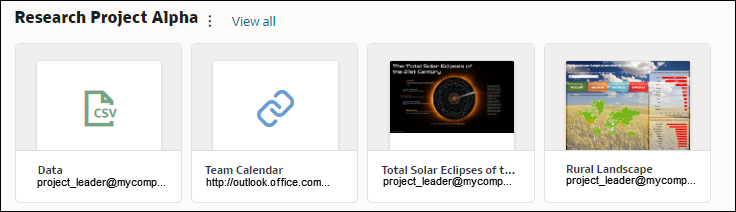
.png
Voir Créer et partager des groupes de contenu personnalisés.
- Ajouter des éléments - Ajoutez des liens vers du contenu d'analyse tel que des classeurs, des rapports et des jeux de données. Vous pouvez ajouter plusieurs éléments en même temps.
- Ajouter un élément d'URL - Ajoutez des liens vers des pages Web utiles. Par exemple, vous pouvez partager un calendrier d'équipe en spécifiant
http://example.com/myteamcalendar. Pour afficher le lien sous forme d'image, cliquez sur Miniature et sélectionnez un fichier graphique. - Inspecter - Renommez le groupe et passez en revue le propriétaire du groupe à l'aide du panneau Général, puis partagez-le avec d'autres utilisateurs à l'aide du panneau Accès.
- Supprimer le groupe personnalisé - Supprimez le groupe personnalisé.
Vous pouvez également cliquer sur Tout voir pour forer dans le groupe. Ici, vous pouvez modifier le nom du groupe et ajouter des liens de contenu.
Créer et partager des groupes de contenu personnalisés
En tant qu'auteur de contenu, vous créez des groupes personnalisés pour fournir un accès rapide au contenu que vous pouvez partager avec d'autres utilisateurs. Par exemple, si vous collaborez avec des collègues, vous pouvez créer et partager un groupe personnalisé contenant des classeurs, des listes de surveillance, des tableaux de bord ou des pages Web spécifiques qui vous intéressent tous.